Analytics is een datafeed die is ontworpen om statistieken te leveren die kunnen worden gebruikt voor zinvolle informatie over het succes van een project, enz. Door de statistieken van analytics in de loop van de tijd te volgen, kunt u zien welke effecten bepaalde veranderingen hebben en of ze positief zijn, en of de omvang van het effect zo groot was als verwacht.
Slack biedt drie sets analyses, een werkruimteoverzicht, kanaalanalyses en gebruikersanalyses. De kanaalanalyses bieden inzicht in het gebruik van elk openbaar kanaal in uw werkruimte. Hoewel de toegang tot de analyse mogelijk beperkt is tot bepaalde gebruikers, bevatten alle werkruimten enkele basisanalysefuncties, terwijl veel statistieken beperkt zijn tot betaalde werkruimten.
Om toegang te krijgen tot de Slack-werkruimteanalyses, moet u eerst op de werkruimtenaam in de rechterbovenhoek klikken. Selecteer vervolgens in het vervolgkeuzemenu "Extra" en vervolgens "Analytics" om de analyse van het werkruimteoverzicht in een nieuw tabblad te openen.
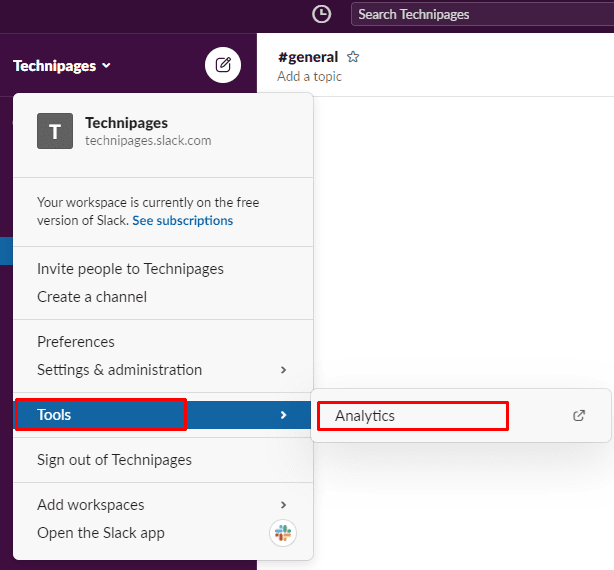
Ga naar het tabblad 'Kanalen' om de kanaalanalyses te bekijken. Werkruimten met een vrije laag kunnen een lijst zien van alle openbare kanalen in de werkruimte, de datum waarop het kanaal is gemaakt, de datum van de laatste activiteit in het kanaal, het totale aantal leden in het kanaal en het totale aantal berichten gepost in de kanaal.
Tip: de statistiek "Berichten gepost" omvat berichten van alle bronnen, inclusief bots en apps.
Betaalde werkruimten kunnen ook extra kolommen selecteren via de knop "Kolommen bewerken", inclusief een telling van volledige leden in het kanaal en een telling van gastgebruikers.
Tip: Gastleden zijn een functie die beperkt is tot betaalde werkruimten.
Betaalde werkruimten kunnen ook een aantal berichten bekijken die specifiek zijn gepost door leden van het kanaal in plaats van bots enz. De statistiek "Leden die een bericht hebben geplaatst" geeft een telling weer van het aantal leden dat in het kanaal heeft gepost. "Leden die hebben bekeken" geeft het aantal leden weer dat berichten in het kanaal heeft gelezen. "Reacties toegevoegd" geeft het aantal reacties weer dat is toegevoegd aan berichten in het kanaal. "Leden die hebben gereageerd" geeft een telling van het aantal leden dat berichtreacties heeft gebruikt.
Tip: alle statistieken verwijzen naar gegevens in het tijdsbestek dat is opgegeven in de vervolgkeuzelijst rechtsboven in de lijst.
De statistiek "Wijziging in leden die gepost hebben" toont de verandering in het aantal leden dat een of meer berichten in het kanaal heeft gepost in de afgelopen dertig dagen in vergelijking met de voorgaande dertig dagen.
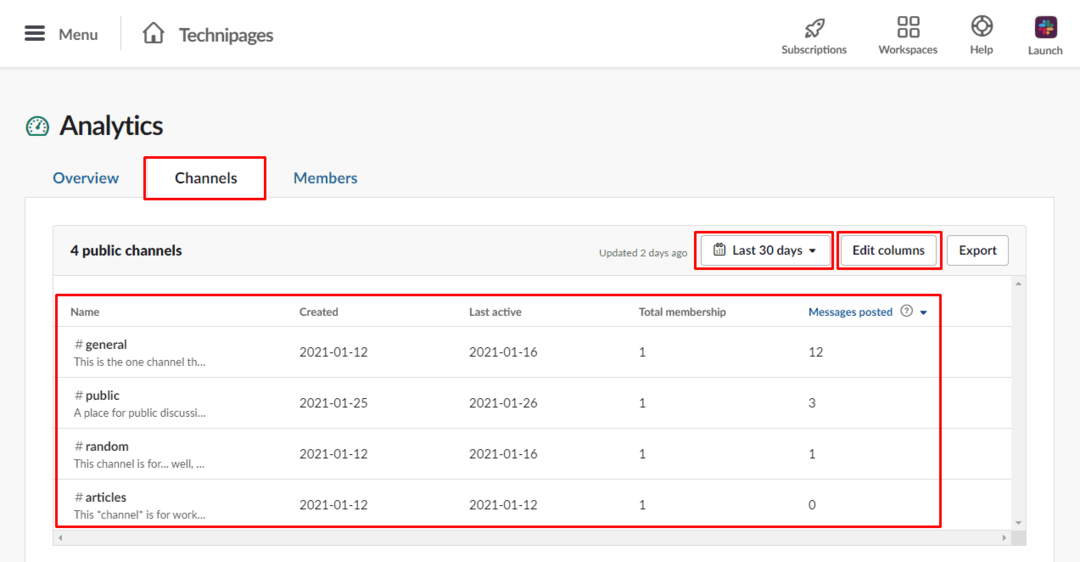
Analytics kan inzicht geven in gebruiksgegevens en -patronen waarmee u trends en algemene interesses kunt identificeren. Door de stappen in deze handleiding te volgen, krijgt u toegang tot de Slack-kanaalanalyses en kunt u de statistieken per kanaal bekijken.